Win11 TCP协议怎么修改|Win11系统更改TCP协议
来源:PE吧 作者:Bill 发布于:2022-03-11 16:46:10 浏览:1464
有些Win11用户,不知道电脑的TCP协议(是一种面向连接的、可靠的、基于字节流的传输层通信协议)怎么修改,这篇文章是PE吧给这些用户带来的Win11 TCP协议修改方法。

1、首先,右键点击右下角的网络图标,打开网络和 Internet 设置;
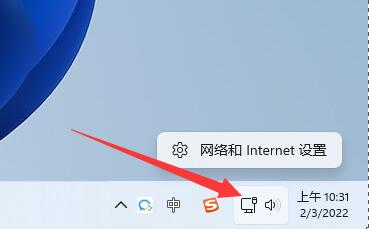
2、找到并点击高级网络设置(查看所有网络适配器,网络重置);
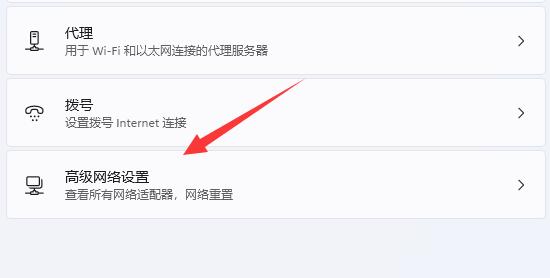
3、相关设置下,点击更多网络适配器选项;
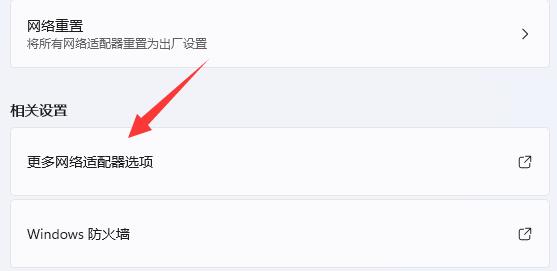
4、接着,右键其中的以太网网络,打开的菜单项中,选择属性;
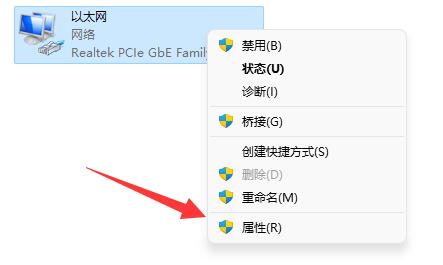
5、打开后,找到 Internet 协议版本 4 (TCP/IPv4),双击可以打开它;
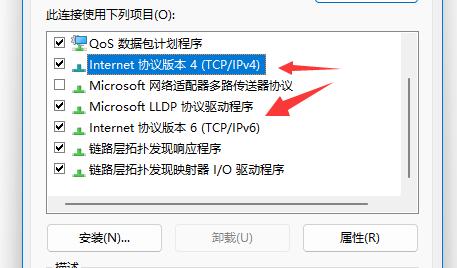
6、Internet 协议版本 4 (TCP/IPv4) 属性窗口,能修改IP地址、DNS地址等属性了;
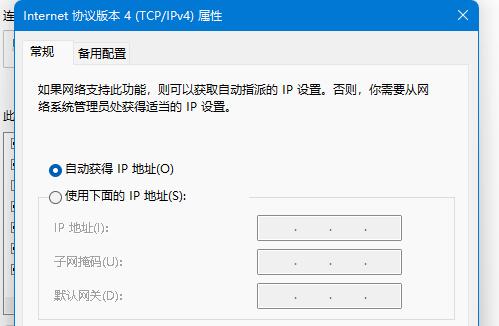
7、点击高级,还可以以修改更多TCP协议设置;
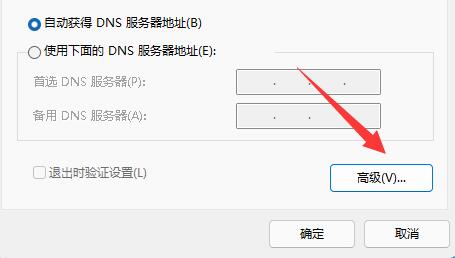
以上就是Win11 TCP协议怎么修改|Win11系统更改TCP协议文章,如果大家也遇到了这样的问题,可以按照这篇文章的方法教程进行操作。要想了解更多Windows资讯,请继续关注PE吧。



